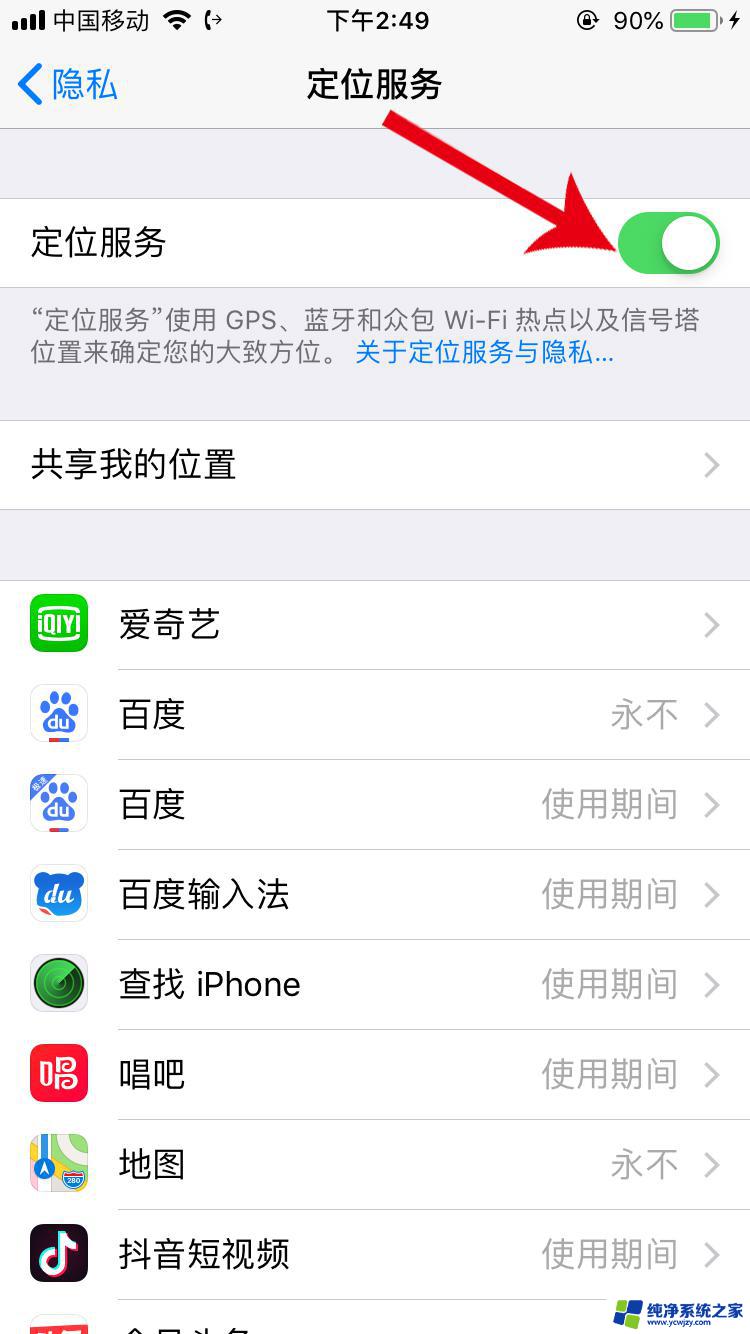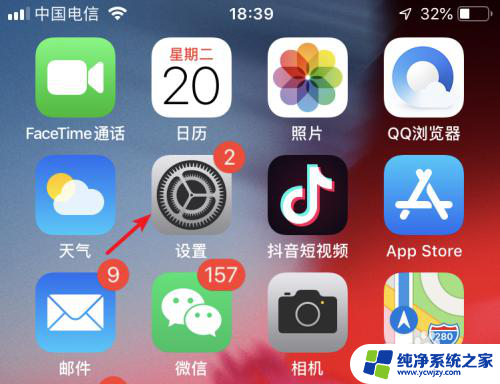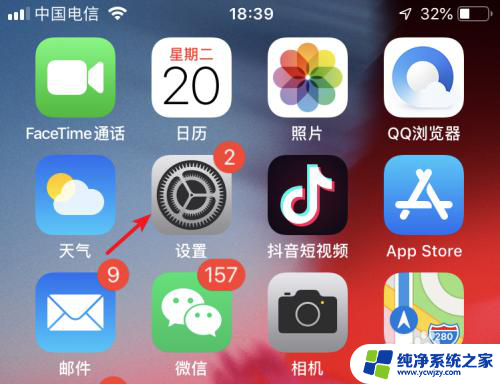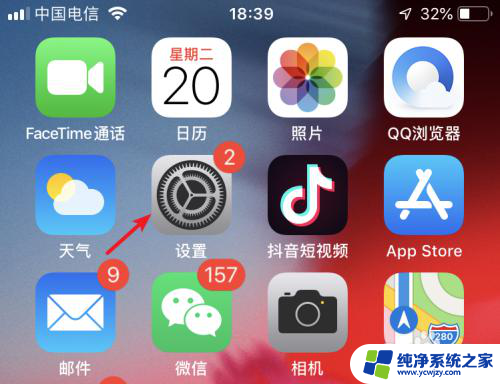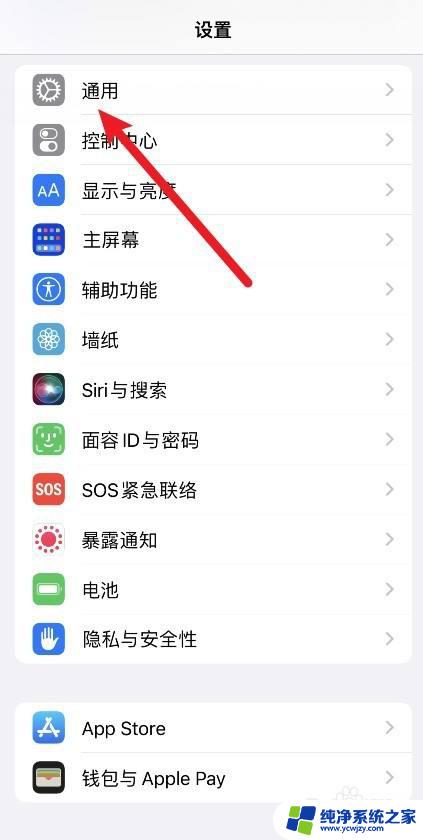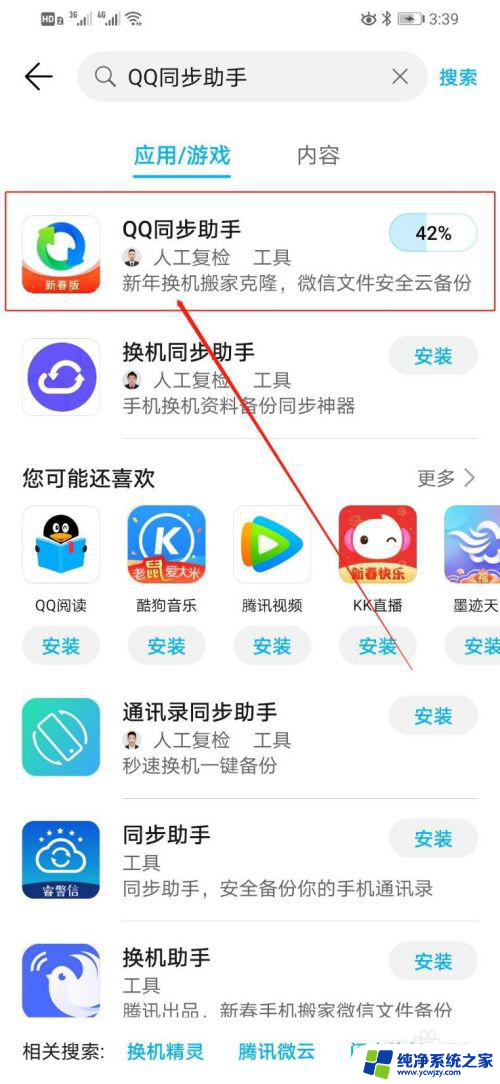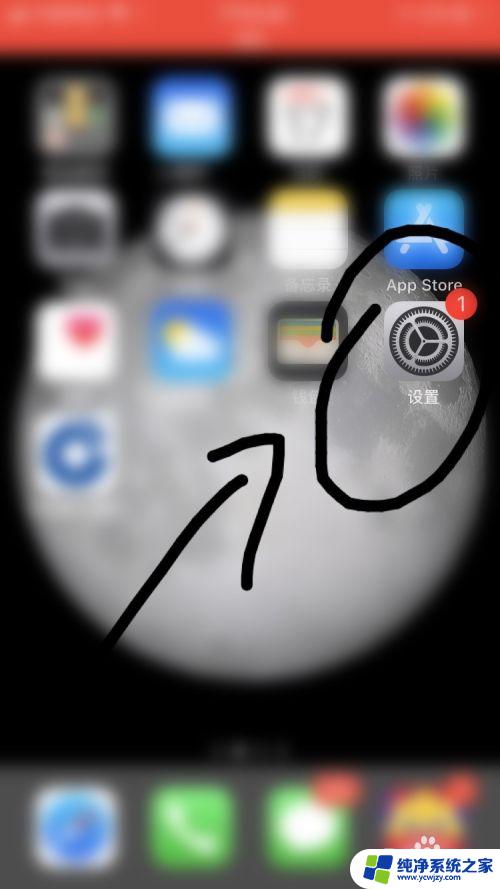苹果手机传图片到另一个苹果手机 苹果手机如何传送照片到另一部苹果手机
在现代社会中苹果手机已经成为了人们生活中不可或缺的伙伴,而在日常使用中我们经常需要将照片从一部苹果手机传送到另一部苹果手机上。苹果手机如何实现这一功能呢?通过简单的操作,我们可以轻松地传送照片,并与亲朋好友分享美好时刻。接下来就让我们一起来了解一下苹果手机传送照片的方法吧!
具体方法:
1.分别开启两部苹果手机的隔空投送功能。开启步骤如下:打开苹果手机,选择设置图标。
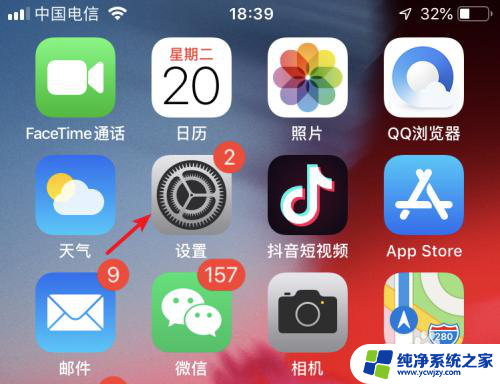
2.进入设置列表后,点击手机的通用设置进入。
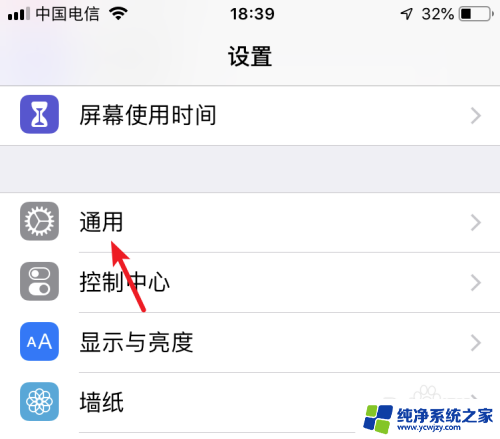
3.进入通用设置后,点击隔空投送的选项。
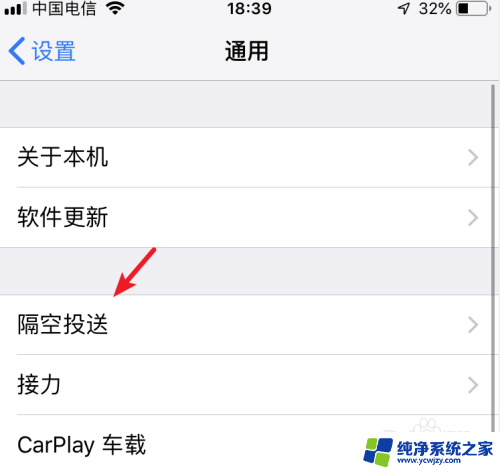
4.在隔空投送设置内,选择所有人的选项。按此步骤,将两部苹果手机进行设置。
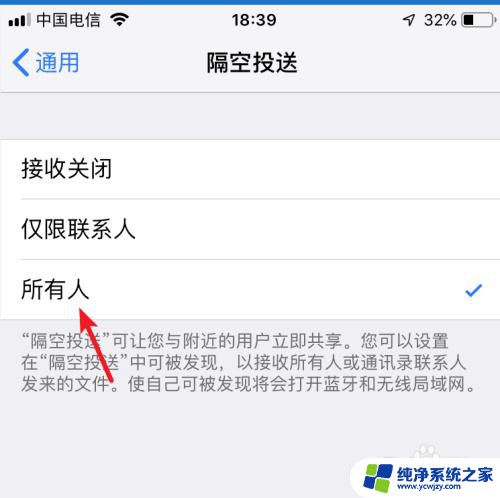
5.设置完毕后,打开苹果手机的图库进入。
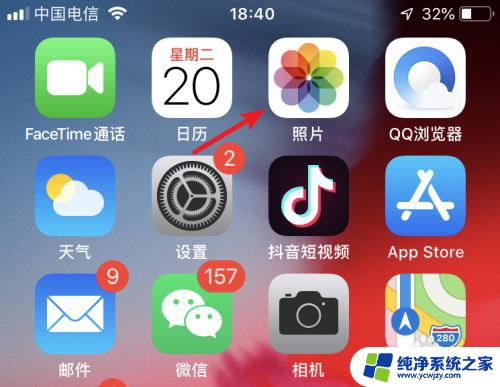
6.进入后,点击右上方的选择的选项。

7.勾选需要传输的照片,选定后,点击左下方的转发图标。
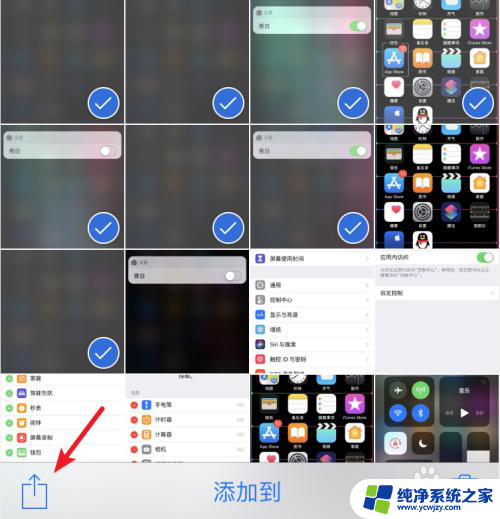
8.点击后,在发送界面,会出现另一部手机的名称,点击进行隔空投送。
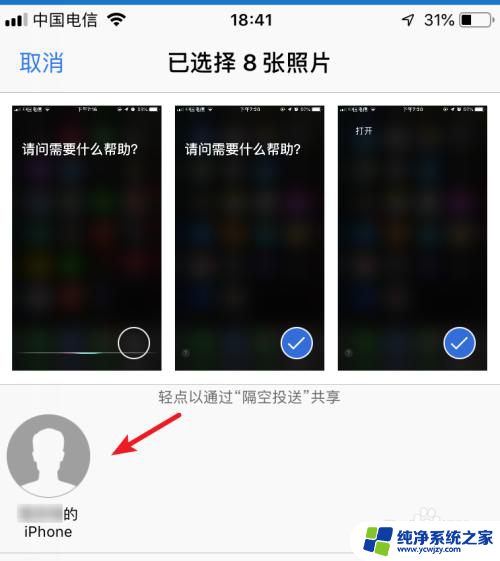
9.点击后,在另一部苹果手机上。点击接受的选项,即可将照片进行传输。
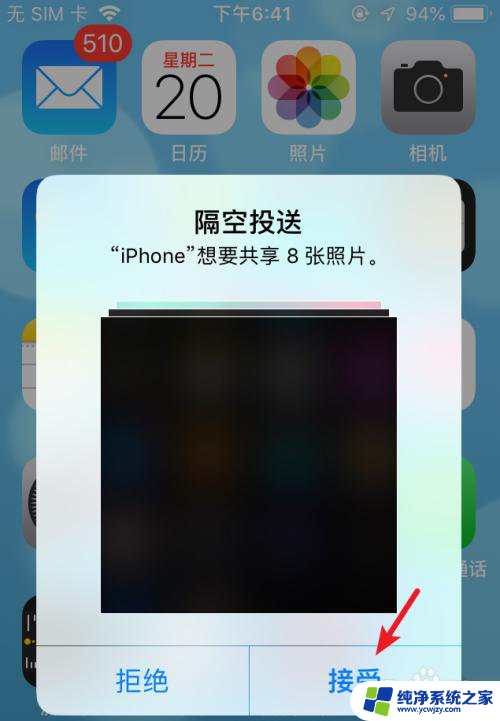
10.总结:
1.打开手机设置,选择通用。
2.点击隔空投送,选择所有人。
3.两部手机都设置后,选择图库进入。
4.点击选择,勾选照片,选择左下方的发送。
5.选择对方的iPhone名称进行照片隔空投送。
6.在另一部手机上,点击接受即可。

以上就是苹果手机传图片到另一个苹果手机的全部步骤,如果您还不清楚,请参考我的步骤进行操作,希望对您有所帮助。